Ruoli Utenti
È possibile assegnare agli utenti un ruolo specifico, ognuno con le caratteristiche elencate di seguito:
- ADMIN: può utilizzare tutte le funzionalità dell’app (creazione, cancellazione e modifica del questionario, stampa definitiva)
- EDIT: può modificare i questionari esistenti (modifica del questionario, stampa di bozza o ristampa della versione definitiva)
- VIEW: può visualizzare i questionari esistenti (visione del questionario, stampa di bozza o ristampa della versione definitiva)
Creazione di un nuovo questionario
Creazione di un nuovo questionario
Per creare un nuovo questionario, si clicca sul tasto “+Nuovo”

Si aprirà una finestra all’interno della quale inserire le specifiche del questionario
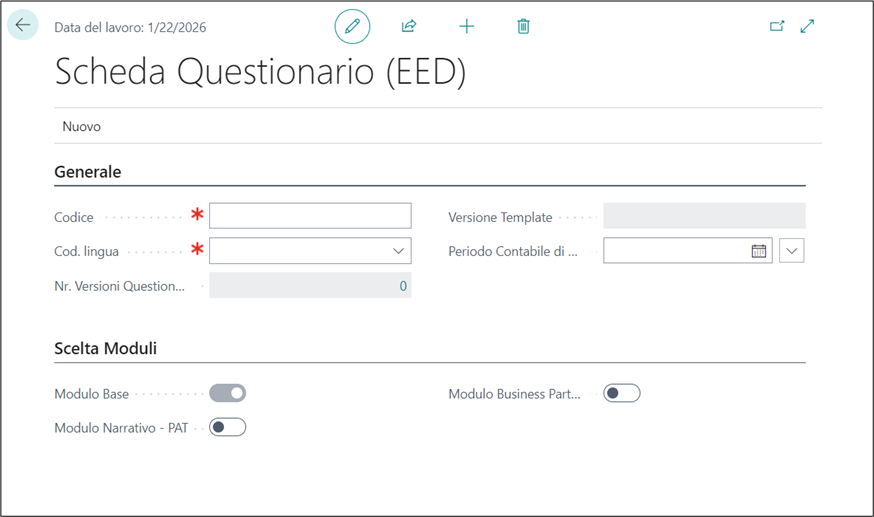
Generale:
- Codice: codice alfanumerico da assegnare al questionario. È un campo obbligatorio.
- Cod. lingua: codice della lingua di compilazione del questionario. È un campo obbligatorio.
- Nr. Versioni Questionario: numero di versioni presenti dello stesso questionario. È un campo che si compila in automatico.
- Versione Template: numero della versione applicativa del questionario. È un campo che si compila in automatico.
- Periodo Contabile di Riferimento: periodo al quale faranno riferimento i dati utilizzati per la compilazione del questionario (riferimento al primo giorno del periodo di riferimento)
Scelta Moduli:
- Modulo Base: Informativa B1, B2 e Metriche base (B3 - B12). Questo modulo rappresenta l’approccio mirato per le microimprese e costituisce un requisito minimo per le altre imprese. Non è richiesta la valutazione della rilevanza, ma le informazioni B3-B12 devono essere fornite quando sono applicabili alle circostanze specifiche dell’impresa.
- Modulo Narrativo-PAT (Politiche, azioni e obiettivi): questo modulo definisce le informazioni narrative (N1 - N5) relative alle politiche, alle azioni e agli obiettivi (PAT), che devono essere riportate in aggiunta alle informazioni B1-B12, se l’impresa ne dispone. Questo modulo è suggerito per le imprese che hanno formalizzato e implementato politiche, azioni e obiettivi.
- Modulo Business Partner (BP): questo modulo individua i dati da riportare in aggiunta alle informazioni B1-B12, che probabilmente sono incluse nelle richieste di dati da parte di finanziatori, investitori e clienti dell’impresa.
I moduli possono essere selezionati o deselezionati per creare le seguenti combinazioni:
- base
- base + narrativo
- base + business partner
- base + narrativo + business partner
Una volta compilati tutti i campi e impostata la combinazione di moduli, si clicca su “Nuovo” in alto per creare il questionario a partire dall’ultima versione di template disponibile.
Una volta creato il nuovo questionario, questo sarà visibile nella pagina Lista Questionari (EED)

Qui è possibile vedere un riepilogo delle caratteristiche dei questionari creati e i relativi moduli.
Cliccando sul numero di versioni del questionario si accede a una schermata che mostra le varie versioni e le loro caratteristiche, quali Stato (che indica se il questionario è aperto, quindi ancora modificabile, oppure chiuso) e Percentuale di completamento domande.
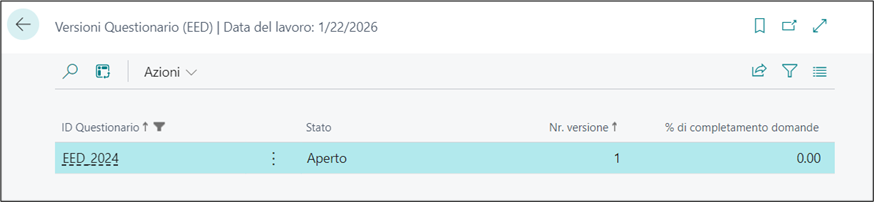
Compilazione del questionario
Per compilare un questionario, occorre selezionarlo dalla lista dei questionari e cliccare su Correlato – Riepilogo questionario
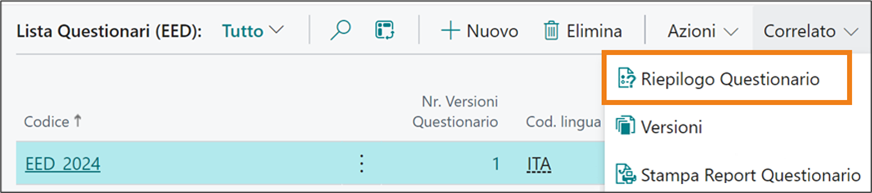
Si accede così al riepilogo delle domande del questionario.
A questo punto si può procedere con due diverse modalità:
- Compilazione del questionario dall’inizio Il questionario verrà mostrato a partire dall’intestazione se non sono presenti risposte, altrimenti riprenderà dall’ultima domanda compilata.
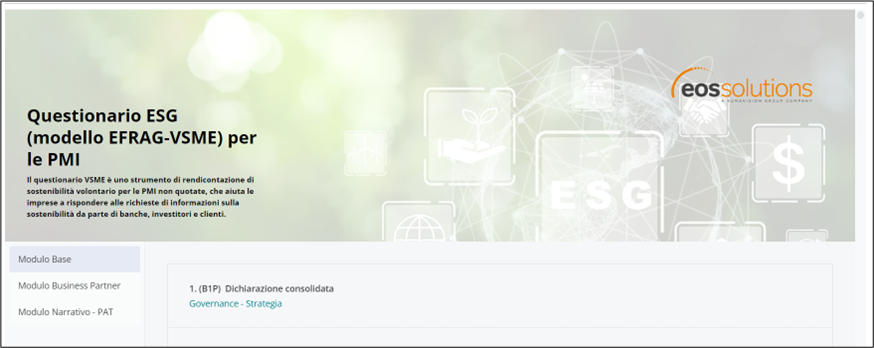
- Compilazione del questionario dalla domanda selezionata; Verrà visualizzato il questionario a partire dalla domanda su cui si è posizionati.

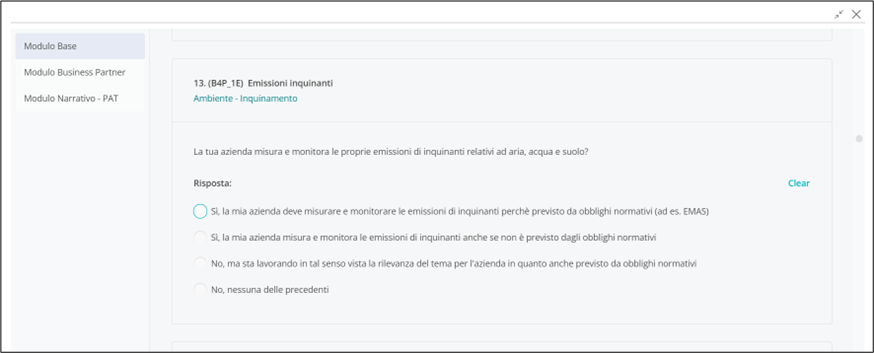
Nel riepilogo, le domande compilate appariranno in grassetto e di colore verde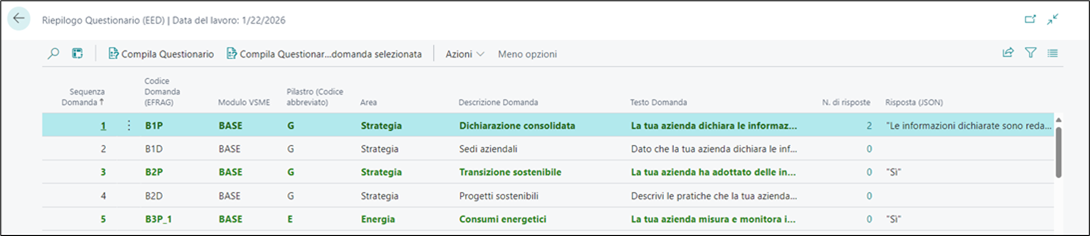
Creazione del report
È possibile scaricare un report secondo diverse modalità:
- **Bozza **
- Stampa definitiva
- Ristampa
Per generare il report occorre cliccare su Azioni – Stampa Report Questionario dalla schermata di riepilogo del questionario; in alternativa, dalla pagina della Lista dei questionari cliccare su Correlato - Stampa Report Questionario.
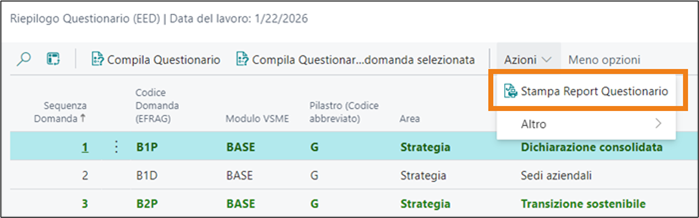
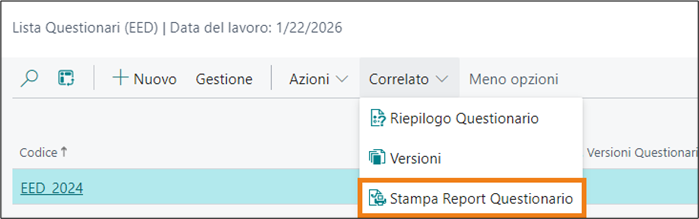
In entrambi i casi si aprirà una finestra all’interno della quale sarà possibile scegliere le caratteristiche del report.

Scelta di stampa: si può effettuare la stampa come bozza (anche quando il questionario non è completo al 100%), come stampa definitiva (solo se il questionario è completo al 100%) e come ristampa (successiva alla stampa definitiva)
Stampa Template: questo flag, se attivo, fa visualizzare nel report il template delle risposte (non verranno quindi visualizzate le risposte fornite, ma quelle possibili)
Stampa Copertina: questo flag, se attivo, inserisce nel report una copertina sulla quale sono visualizzate le informazioni relative al questionario (logo o grafica dell’azienda, codice e versione, opzione di stampa bozza/definitiva/ristampa, data, ora, utente).
Stampa definitiva e chiusura del questionario
Quando viene effettuata la stampa definitiva, il questionario viene automaticamente considerato “chiuso”; non sarà quindi più possibile effettuare modifiche alle risposte. È possibile effettuare la stampa definitiva solo quando la percentuale di completamento del questionario è pari al 100%. Lo stato “chiuso” potrà essere visualizzato cliccando sul numero di versioni, nella Lista Questionari (EED).

Feedback
Was this page helpful?
Glad to hear it! Please tell us how we can improve.
Sorry to hear that. Please tell us how we can improve.